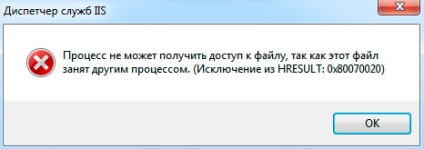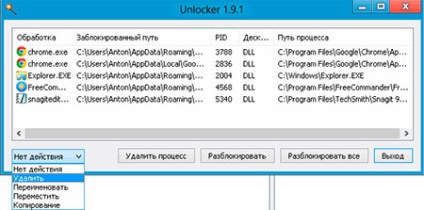Ștergerea fișierelor devine obișnuită cu utilizarea constantă a computerului. Dar cum să ștergeți un fișier dacă scrie că este folosit de alt program în sistem. Când se întâmplă acest lucru?
Cum se elimină un blocaj de fișiere
- Pentru a vedea care program blochează fișierul dorit, utilizați programul Unlocker. Prin programul, eliminați toate încuietorile.
Când programul Unlocker este instalat, acesta este încorporat în meniul contextual și acum, când plasați cursorul către fișierul dorit, puteți apela meniul contextual și de acolo rulați Unlocker. Afișează toate procesele care blochează ștergerea fișierului și sugerează eliminarea acestor blocări. Sunteți de acord și fișierul este șters.
De asemenea, puteți închide programele sau procesele care blochează fișierul utilizând managerul de activități (Ctrl + Alt + Del) sau (Ctrl + Shift + Esc). Aceasta este dacă știți care dintre programele sau procesele pe care trebuie să le închideți pentru a le debloca.
Încă puteți reporni computerul și apoi încercați să îl eliminați.
Poate că aveți o interdicție de ștergere și scriere în atributele fișierului. Sau aveți nevoie de drepturi de administrator pentru a șterge și contul dvs. nu are astfel de drepturi pe computer.
Apariția fișierelor inutile sau modificarea atributelor pot fi cauzate de funcționarea virusului. Dacă aveți o problemă, verificați-vă computerul pentru viruși.
Puteți utiliza un fișier pentru a crea miniaturi de directoare în Explorer. În proprietățile folderului este necesar să anulați utilizarea miniaturilor sau să utilizați Deblocator.
De asemenea, puteți să vă conectați la sistem în modul sigur și apoi să ștergeți fișierul dorit. În modul sigur sunt inițiate doar programele și procesele necesare și nimic nu trebuie să blocheze ștergerea fișierului.
Dacă fișierul este localizat pe cardul SD sau pe o unitate flash USB. apoi verificați protecția acestor discuri pentru scriere sau ștergere.
Dacă dosarul nu este șters, verificați dacă există fișiere ascunse acolo. Specificați sistemul în care doriți să afișați fișiere ascunse în proprietățile folderului. După eliminarea fișierelor ascunse, ștergeți dosarul.
Dacă astfel de fișiere au apărut după instalarea / ștergerea programelor sau există o mulțime de astfel de fișiere și nu știți exact unde sunt fișierele, puteți reveni la o stare anterioară. Pentru aceasta, introduceți sistemul de recuperare și selectați data la care doriți să reveniți la sistem.
Dacă nu aveți permisiuni suficiente pentru a accesa fișierul. apoi schimbați-le. Pentru aceasta, mergeți la meniul contextual, acolo selectați "properties" și apoi "security". Și instalați toate drepturile de acces necesare.
Trimiteți-le prietenilor: